За да създадете нов слой, кликнете върху иконата на слоя (слоя) лентата Свойства на обект (обект свойства). AutoCAD ще отворите прозореца Layer Properties Manager (Layer Properties) (фиг. 1). ,
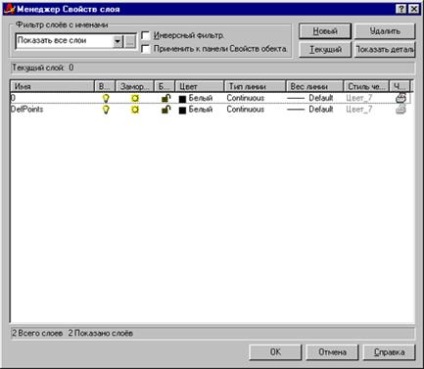
Фиг.1. Диалогов прозорец Layer Properties мениджър
Списъкът на прозореца съдържа всички слоеве в чертежа и техните свойства. С помощта на този прозорец, можете също да създадете нови слоеве или модифициране на свойствата на съществуващите.
Layer имена. Щракнете върху бутона Ново (New). Появява се нов слой, който е по подразбиране AutoCAD предлага на повикания Layer 1 (Layer 1). Това име ще бъде осветен, така че можете да напишете името на новосъздадения слой, която ви харесва. Когато печатните издания
Имената на слоевете могат да имат дължина до 255 знака и включват пространства. Dopustimoispolzovat също символи <> / \ ";. * | +".
Това в един момент да се създаде някои нови слоеве, просто кликнете с мишката върху бутона Нов (New) толкова пъти, колкото е необходимо. След това се върна и да даде имената на тези слоеве. Ако искате новия слой има един и същи цвят и / или вида на линия, както съществуващия, който много често се използва, за да изберете от списъка на този слой и кликнете върху бутона Нов (New). Новият слой наследява цвят, тип линия и дебелина избран слой. След това, можете да извършвате всякакви промени.
Присвояване на цветове. За да промените цвета на по подразбиране, за да преместите курсора цветните квадратчета в реда, съответстващ на новия слой. Ще се появи прозорец контекстно-зависима помощ, която се показва Color (Цвят). Кликнете, за да отворите прозореца Избор на цвят (цвят по избор).
Моля, имайте предвид, че диалоговия прозорец Избор на цвят (Color избор) дава възможност за избор на стандартни цвята (стандартните цветове определени на проби), нюанси на сивото (набор от Сиви Нюанси на проби) и пълната цветова палитра (набор от образци Full Color Palette). Стандартни цветове - това е оригиналния цвят, при условие на AutoCAD, и те най-често се използват. Едно от предимствата на стандартните цветове е chtoih лесно разграничени една от друга. AutoCAD дава тези цветове като името и номера, а другите цветове са само няколко. Стандартни цветове - жълто (жълто), синьо (циан), червено (червено), зелен (зелен), синьо (в синьо), (бял) и лилаво (магента).
За да промените цвета на екрана, изберете Tools-Options (Инструменти, Опции), както и в раздела Display (екран) - бутон Colors (цвят).
Присвояване тип линия. Line Type подразбиране - непрекъснат (непрекъснат), В допълнение към Освен това, AutoCAD дава много други видове линии (linotypes), които се повтарят инсулти шаблони и / или точки и пространства. Видове линии могат също така да включват текст и геометрични фигури - фигури (форми).
видове линия, се съхраняват в текстови файлове с разширение .lin. Стандарт за видове AutoCAD линия се съхраняват във файл acad.lin. Можете да създадете свои собствени стилове линии и да ги съхранявате във файл acad.lin или всяка друга с .lin разширение.
За да зададете дебелината на линията на слой, кликнете в Lineweight колона избран слой - отворен Lineweight кутия. Изберете желаната дебелина, а след това щракнете върху OK.
стойност Line дебелина, регулиране на AutoCAD система по подразбиране, представени в списъка на елементи стойности по подразбиране. Тази стойност определя дебелина 0.010 инча, което съответства на 0.25 mm.
Промяна на слоеве. Понякога е необходимо да се променят свойствата на слоя, като например цвят или тип линия. Подобна промяна - много мощен инструмент, тъй като всички обекти върху слой автоматично се регенерира с нови свойства. В друг за управление на задачите слой се преименуване и изтриване на слоеве. За тези операции Properties прозореца Layer Manager (Layer Properties).
списък за филтриране слоеве. Някои сложни чертежи могат да имат десетки слоеве. Понякога това води до трудности при търсенето в слоя за прозорец Properties Manager (Layer Properties) от желания слой. Списък на слоя може да се филтрира, за да се види само на необходимите слоеве. Това улеснява едновременно промяната на групата на слоеве. Разширяване именувани Layer Филтри (филтърни слоеве) и изберете желания филтъра.
Слоят на промяна на цвета и типа линия. За да промените иконата на слоя цвят, изберете слоя (слоевете) на лентата с Object Properties панел (Object Properties). AutoCAD ще отворите прозореца Layer Properties Manager (Layer Properties). Има два начина за промяна на цвета.
- Кликнете върху Показване на информация (Покажи подробности), ако не виждате в долната част на диалоговия прозорец. Кликнете върху името на слоя, който искате да промените. Под Подробности (Подробности) кликнете върху падащия списък на цвят (цвят) и изберете желания цвят. (Ако мислите, че е необходимо да се използва цвят, който не е включен в набор от стандартни, кликнете върху т Други Други на (други) - отваря диалоговия прозорец Избор на цвят (цвят по избор) Възможно е да се избере произволно екзотичен цвят, а след това щракнете върху бутона OK. .) След като сте избрали цвета, кликнете върху бутона ОК, и по този начин да затворите прозореца на Layer Properties Manager.
- Кликнете върху иконата на цвят слой на пробата, която искате да промените, - AutoCAD ще отвори изберете цвят (Color избор) диалоговия прозорец. Изберете цвета, и кликнете два пъти върху бутона OK. да се върне да работи върху чертежа.
За да промените типа на линия, следва същата процедура, както и за промяна на цвета. Единствената разлика се състои в това, че секцията Данни (Подробности) не позволява типове натоварване линия. Ако трябва да изберете вида на линия, която не е в списъка, щракнете върху типа на линия слой, за да отворите диалоговия прозорец Избор на тип линия (Избор на вида на линия). В този прозорец можете да изберете предварително заредени тип линия или линия тип натоварване, ако е необходимо.
За да промените дебелината на линията атрибут отворите прозореца Layer Properties и кликнете в lineweight колона на атрибута в някоя от списъка на слоеве. След това можете да изберете желания Lineweight кутията дебелина (дебелина на линията).
Свързани статии
